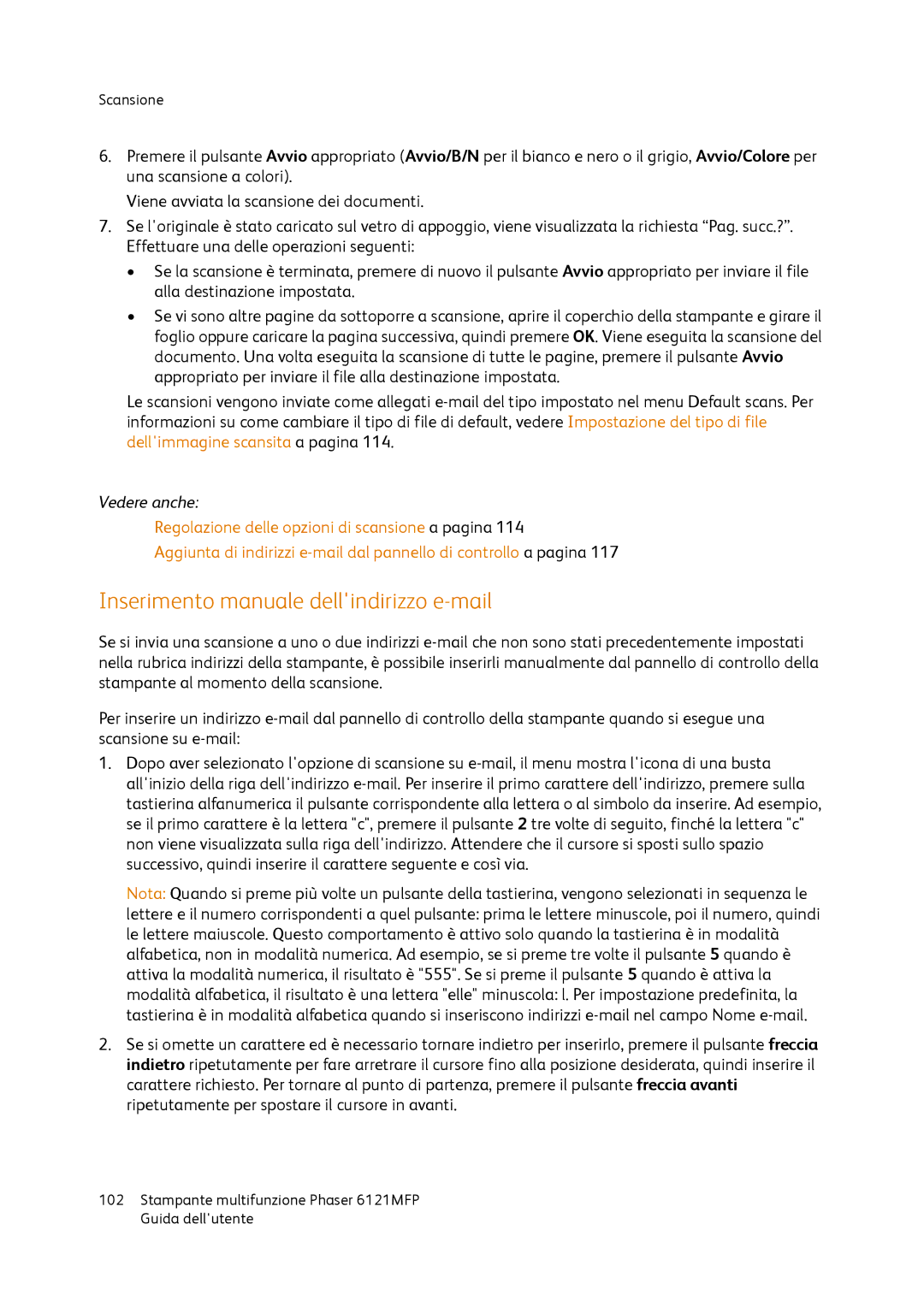Scansione
6.Premere il pulsante Avvio appropriato (Avvio/B/N per il bianco e nero o il grigio, Avvio/Colore per una scansione a colori).
Viene avviata la scansione dei documenti.
7.Se l'originale è stato caricato sul vetro di appoggio, viene visualizzata la richiesta “Pag. succ.?”. Effettuare una delle operazioni seguenti:
•Se la scansione è terminata, premere di nuovo il pulsante Avvio appropriato per inviare il file alla destinazione impostata.
•Se vi sono altre pagine da sottoporre a scansione, aprire il coperchio della stampante e girare il foglio oppure caricare la pagina successiva, quindi premere OK. Viene eseguita la scansione del documento. Una volta eseguita la scansione di tutte le pagine, premere il pulsante Avvio appropriato per inviare il file alla destinazione impostata.
Le scansioni vengono inviate come allegati
Vedere anche:
Regolazione delle opzioni di scansione a pagina 114
Aggiunta di indirizzi
Inserimento manuale dell'indirizzo e-mail
Se si invia una scansione a uno o due indirizzi
Per inserire un indirizzo
1.Dopo aver selezionato l'opzione di scansione su
Nota: Quando si preme più volte un pulsante della tastierina, vengono selezionati in sequenza le
lettere e il numero corrispondenti a quel pulsante: prima le lettere minuscole, poi il numero, quindi le lettere maiuscole. Questo comportamento è attivo solo quando la tastierina è in modalità alfabetica, non in modalità numerica. Ad esempio, se si preme tre volte il pulsante 5 quando è attiva la modalità numerica, il risultato è "555". Se si preme il pulsante 5 quando è attiva la modalità alfabetica, il risultato è una lettera "elle" minuscola: l. Per impostazione predefinita, la tastierina è in modalità alfabetica quando si inseriscono indirizzi
2.Se si omette un carattere ed è necessario tornare indietro per inserirlo, premere il pulsante freccia indietro ripetutamente per fare arretrare il cursore fino alla posizione desiderata, quindi inserire il carattere richiesto. Per tornare al punto di partenza, premere il pulsante freccia avanti ripetutamente per spostare il cursore in avanti.
102Stampante multifunzione Phaser 6121MFP Guida dell'utente